Hvis du er vant til å gjøre noe sent på kvelden i lange timer foran datamaskinen din, har du kanskje innsett at belastningen på øynene dine er ekte. For å motvirke dette, har du kanskje brukt f.lux på Windows, og hvis du er en iOS- eller Mac-bruker, ville du sannsynligvis ha brukt Night Shift. Med utgivelsen av Windows 10 Creators Update tilbake i april, har Microsoft gjort det mye lettere ved å skyve ut en fin ny funksjon kalt Night light, som tar sikte på å redusere brukerens øye belastning ved å filtrere ut det blå lyset som sendes ut fra skjermen. Funksjonen er innebygd i Windows 10, og den fungerer bedre enn f.lux. Så, uten videre, la oss ta en titt på hvordan du setter opp og bruker nattlys i Windows 10:
Aktiver nattlys i Windows 10
Merk: Nattlys er en funksjon som ble introdusert i Windows 10 Creators Update i fjor, så du må ha den installert før du fortsetter med hele prosessen. Jeg har testet denne funksjonen på min bærbare datamaskin som kjører Windows 10 Build 1703 Insider Preview.
Nattlys kan aktiveres enkelt i Windows 10-innstillinger. Bare følg trinnene nedenfor for å slå den på:
- Gå til Startmeny og klikk på tannhjulikonet, slik at du kan gå til “Innstillinger”.
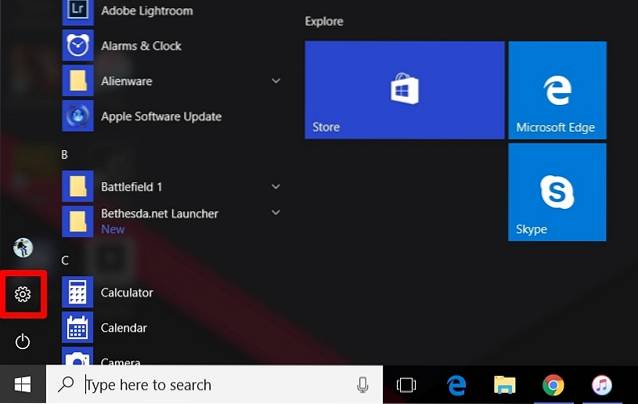
- Klikk nå på “System" delen for å gå til Systeminnstillinger.
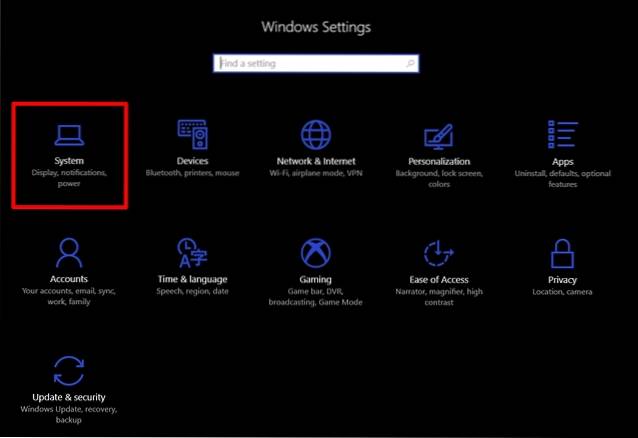
- Når du har angitt systeminnstillinger, vil du kunne Slå på Nattlys i "Vise" seksjon.
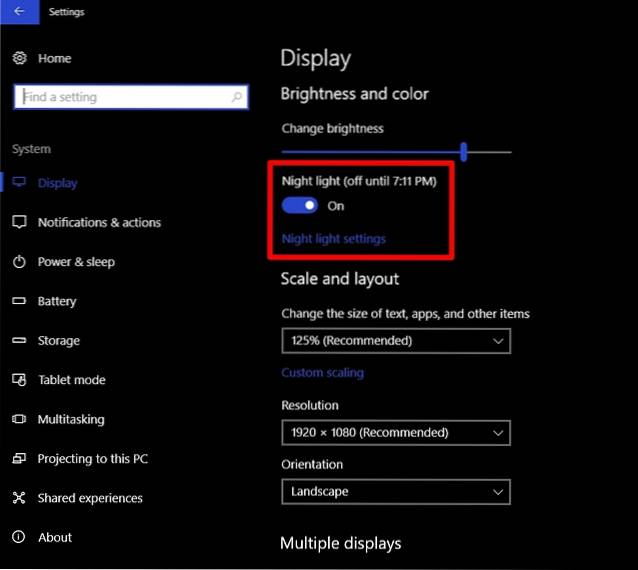
Tilpass og planlegg nattlys
Nattlys er som standard planlagt å slå seg på automatisk ved solnedgang og slå av ved soloppgang, avhengig av ditt område. Det er også en forhåndsinnstilt fargetemperatur for nattlys. Du kan imidlertid enkelt endre disse innstillingene i henhold til dine preferanser ved å følge trinnene nedenfor:
- Jo til “Innstillinger for nattlys” rett nedenfor for å tilpasse det etter dine preferanser. Du vil merke en glidebryter til juster fargetemperaturen om natten helt i henhold til dine preferanser, så dette vil være fargetemperaturen som skal brukes, neste gang du slår på nattlys. Du kan også slå på nattlampe med en gang, uten å vente på den forhåndsinnstilte tiden ved å klikke “Slå på nå ”.

- Det er også et alternativ å planlegge nattlys. Hvis du vil deaktivere planlegging helt, slår du den bare av ved å flytte glidebryteren. Hvis du vil tilpasse timeplanen etter dine behov, klikker du på “Still timer ” og bare velg ønsket slå påog slå avtid.
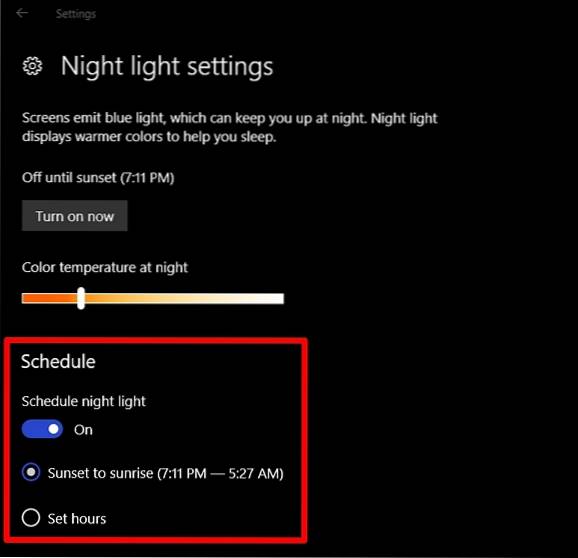
Vel, det er ganske mye det, for nå vil nattlyset automatisk skifte i henhold til ditt forhåndsinnstilte tidsintervall. Når nattlys er slått på, vil du se en varmere fargetemperatur ta over, som avgir det blå lyset fra skjermen og er mye lettere for øynene.
SE OGSÅ: Hvordan bruke spillmodus i Windows 10
Unngå øyetrekk med nattlys på Windows 10
Nattlys er Microsofts forsøk på å hjelpe folk ut, for å redusere belastningen på øynene på grunn av lange brukstimer foran PCen, spesielt sent på kvelden. Det fungerer som en sjarm, som du forventer, og det er nå opp til deg å dra full nytte av hva Microsoft har å tilby. Vi anbefaler deg på det sterkeste å holde denne funksjonen aktivert på systemet ditt. Så har du allerede brukt nattlysfunksjonen på Windows 10-maskinen din? Gi oss beskjed om hva du synes om denne smarte funksjonen ved å bare slippe noen ord i kommentarfeltet nedenfor.
 Gadgetshowto
Gadgetshowto



